エルミタ的速攻撮って出しレビュー Vol.621
2017.12.16 更新
文:エルミタージュ秋葉原編集部 池西 樹
「Z370 Extreme4」に搭載される制御プログラムは、「Extreme」シリーズのテーマカラーであるブルーを基調にした「インタラクティブUEFI」。必要な情報をひと目で確認できる「Easy Mode」と、詳細な設定ができる「Advanced Mode」の2種類のモードを備え、必要に応じてシームレスに切り替えることができる。なお各項目や設定値はUEFIのバージョンによって異なる可能性がある。
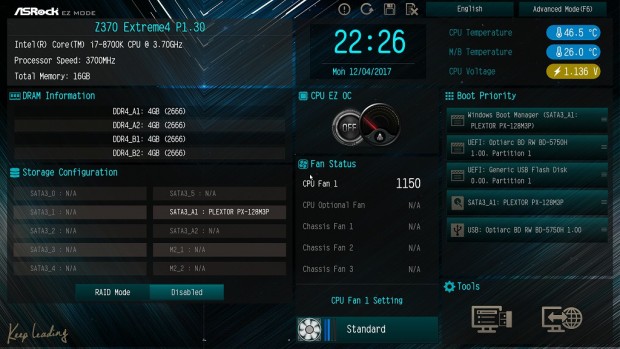
|
| 搭載コンポーネントや、動作クロック、温度情報などをひと目で確認できる「Easy Mode」。簡易オーバークロック機能「CPU EZ OC」も実装され、基本的な作業であればこの画面のみでほぼ事足りる |
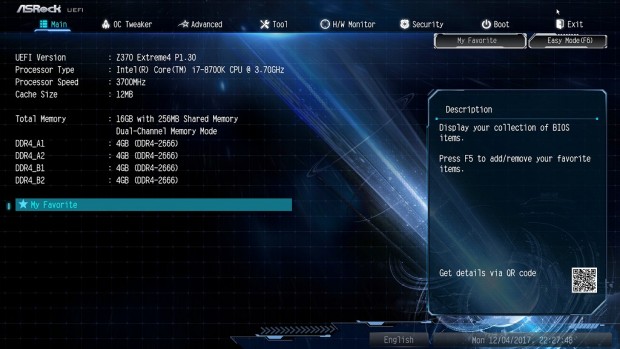
|
| 右上の「Advanced Mode」ボタンまたは「F6」キーを押すと、詳細設定ができる「Advanced Mode」に移行する |
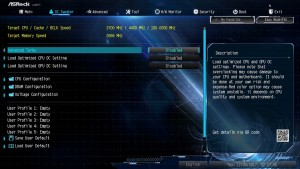
|
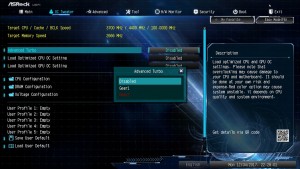
|
| 各種チューニング設定が並ぶ「OC Tweaker」タブ。手動によるオーバークロックだけでなく、プリセットによる簡易オーバークロックも可能だ | CPU/GPUを同時に最適化できる「Advanced Turbo」。オンボードグラフィックスを使用しているならまずはこちらを試してみるといい |

|
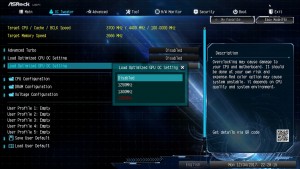
|
| CPUコアのみをチューニングする「Load Optimized CPU OC Setting」。Core i7-8700K搭載時は4.5GHz~5.0GHzまでの5段階の設定が可能 | GPUコアのみをチューニングする「Load Optimized GPU OC Setting」。Core i7-8700K搭載時の設定値は1250MHz/1300MHz/1350MHzの3段階 |
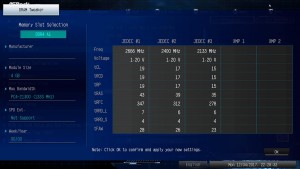
|

|
| 「DRAM Tweaker」を使えば、登録されているメモリプロファイルなど搭載メモリの詳細情報が確認できる | 納得のいくチューニングができた場合は必ず「Save User Default」でプリセットに登録しておこう |
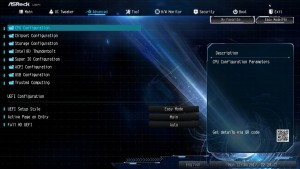
|
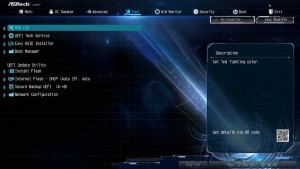
|
| 「Advanced」タブでは、各種コンポーネントや「インタラクティブUEFI」の基本設定が可能 | 「Instant Flash」「Internet Flash」のUEFIユーティリティや「RGB LED」など、ASRockの独自機能は「Tool」タブにまとめられている |
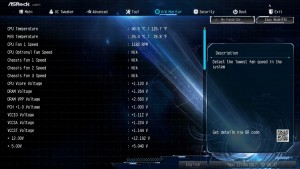
|
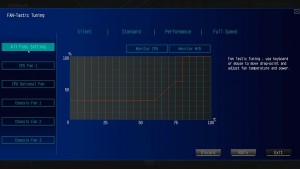
|
| システムの状態をリアルタイムに確認できる「HW Monitor」タブには、ファンコントローラー「FAN-Tastic Tuning」も搭載されている | |

